
Google Chrome'da bazı sitelerde görsellerin bozuk görünmesi genellikle tarayıcıyla ilgili bir sorun ya da grafik kartı ve sürücülerle ilgili bir problemin belirtisi olabilir.
Google Chrome'da bazı sitelerde görsellerin bozuk görünmesi genellikle tarayıcıyla ilgili bir sorun ya da grafik kartı ve sürücülerle ilgili bir problemin belirtisi olabilir. İşte bu durumu düzeltmek için bazı adımlar:
1. Tarayıcıyı Güncelleyin
Chrome'un en son sürümünü kullanmanız, birçok hatayı ve uyumsuzluğu giderebilir.
- Sağ üst köşedeki üç dikey nokta simgesine tıklayın.
- "Yardım" > "Google Chrome Hakkında" seçeneğine gidin.
- Buradan güncellemeleri kontrol edin ve varsa güncelleme yapın.
2. Tarayıcı Önbelleğini Temizleyin
Bozuk görseller bazen önbellekteki eski verilerden kaynaklanabilir.
- Sağ üst köşedeki üç dikey nokta simgesine tıklayın.
- "Ayarlar" > "Gizlilik ve güvenlik" > "Tarama verilerini temizle" seçeneğine gidin.
- "Önbelleğe alınmış resimler ve dosyalar" seçeneğini işaretleyin ve "Verileri temizle" butonuna tıklayın.
3. Chrome'un Donanım Hızlandırmayı Kapatın
Donanım hızlandırma bazen grafik sorunlarına neden olabilir.
- Sağ üst köşedeki üç dikey nokta simgesine tıklayın.
- "Ayarlar" > "Gelişmiş" > "Sistem" seçeneğine gidin.
- "Donanım hızlandırmayı kullan" seçeneğini kapatın.
- Chrome'u yeniden başlatın.
4. Uzantıları Kontrol Edin
Bir uzantı, tarayıcınızın doğru çalışmasını engelleyebilir.
- Sağ üst köşedeki üç dikey nokta simgesine tıklayın.
- "Diğer araçlar" > "Uzantılar" seçeneğine gidin.
- Uzantıları tek tek devre dışı bırakın ve sorunun çözülüp çözülmediğini kontrol edin.
5. Grafik Kartı Sürücülerini Güncelleyin
Eski veya uyumsuz grafik kartı sürücüleri, görsel sorunlara neden olabilir.
- Bilgisayarınızın üreticisinin web sitesine gidin veya grafik kartı üreticisinin (NVIDIA, AMD, Intel) web sitesini ziyaret edin.
- En son sürücüleri indirin ve yükleyin.
6. Chrome'u Yeniden Başlatın veya Yeniden Yükleyin
Eğer yukarıdaki adımlar işe yaramazsa, Chrome'u tamamen kapatıp açmayı veya yeniden yüklemeyi deneyebilirsiniz.
- Chrome'u kapatın ve tekrar açın.
- Eğer sorun devam ederse, Chrome'u kaldırıp yeniden yüklemeyi deneyin.
Ek Görseller
İşte bu adımların bazıları için görseller:
- Tarayıcıyı Güncelleme:
- Tarayıcı Önbelleğini Temizleme:
- Donanım Hızlandırmayı Kapatma:
Bu adımları uyguladıktan sonra genellikle sorun çözülür. Eğer hala sorun yaşıyorsanız, daha fazla yardım almak için tarayıcı destek forumlarına veya bilgisayar teknik destek ekibinize başvurabilirsiniz.



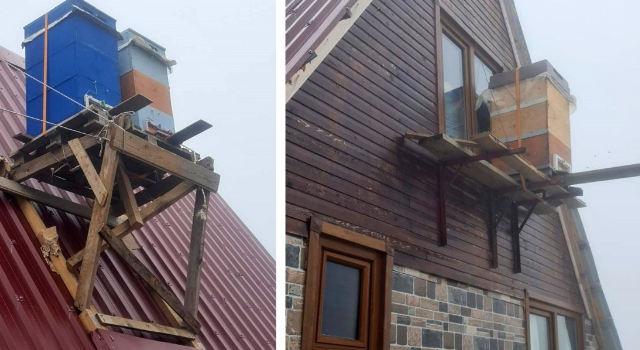






















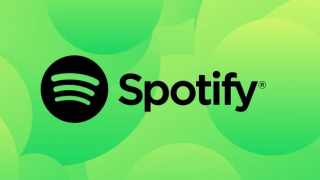





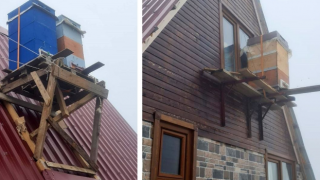





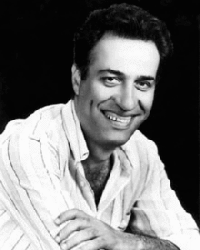
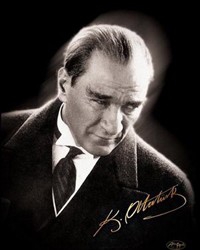
Yorum Yazın